Як встановити таймер на ПК з Windows 10
Щоб встановити таймер у Windows 10:
- Запустіть програму Будильник і годинник.
- Натисніть на кнопку «Таймер».
- Натисніть кнопку «+» унизу зліва, щоб додати новий таймер.
Чи потрібно встановити таймер на Windows 10? Вам не потрібно відвідувати веб-сайт або встановлювати додаткове програмне забезпечення. Або відкрийте меню «Пуск» і запустіть програму «Будильник і годинник».

Натисніть кнопку «Таймер» на панелі вкладок у верхній частині програми. Цей екран дозволяє налаштувати кілька таймерів і зберегти їх для подальшого використання. Таймери не видаляються, доки ви не видалите їх вручну, тож ви можете налаштувати часто використовувані таймери один раз, а потім використовувати їх кілька разів. Це ідеально підходить для ПК на кухні, де ви можете попередньо встановити таймери для ваших улюблених рецептів.
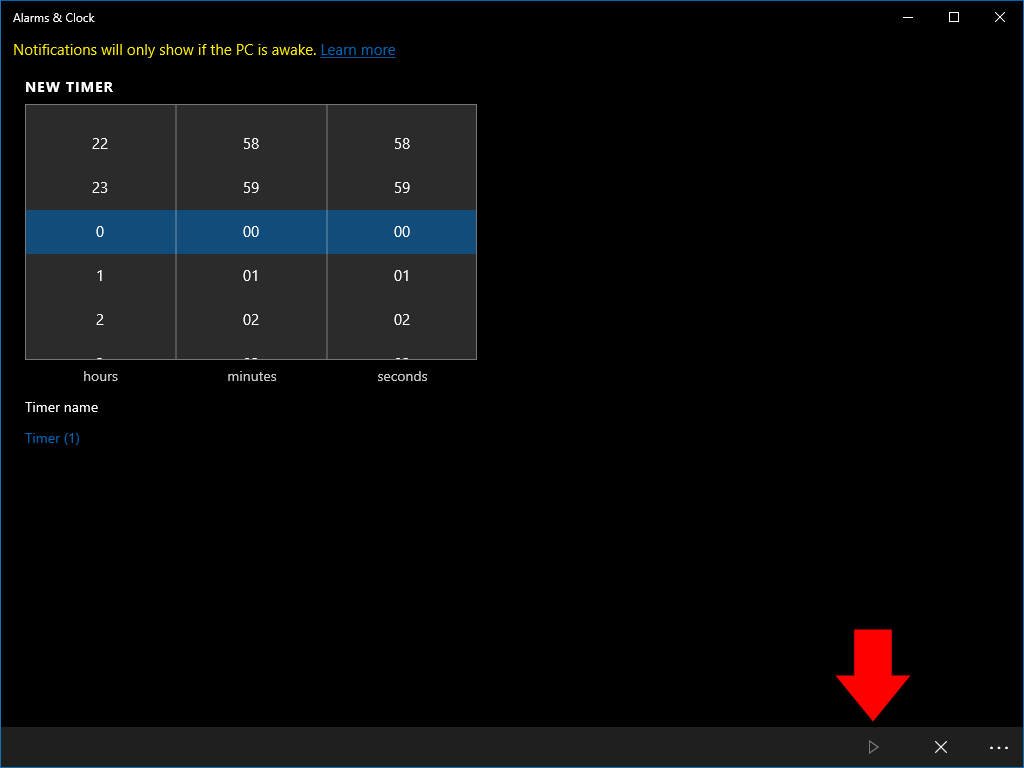
Щоб додати новий таймер, торкніться кнопки «+» унизу програми. Використовуйте обертові меню, щоб встановити кількість годин, хвилин і секунд для часу. Ви можете встановити додаткову назву для визначення таймера в програмі.
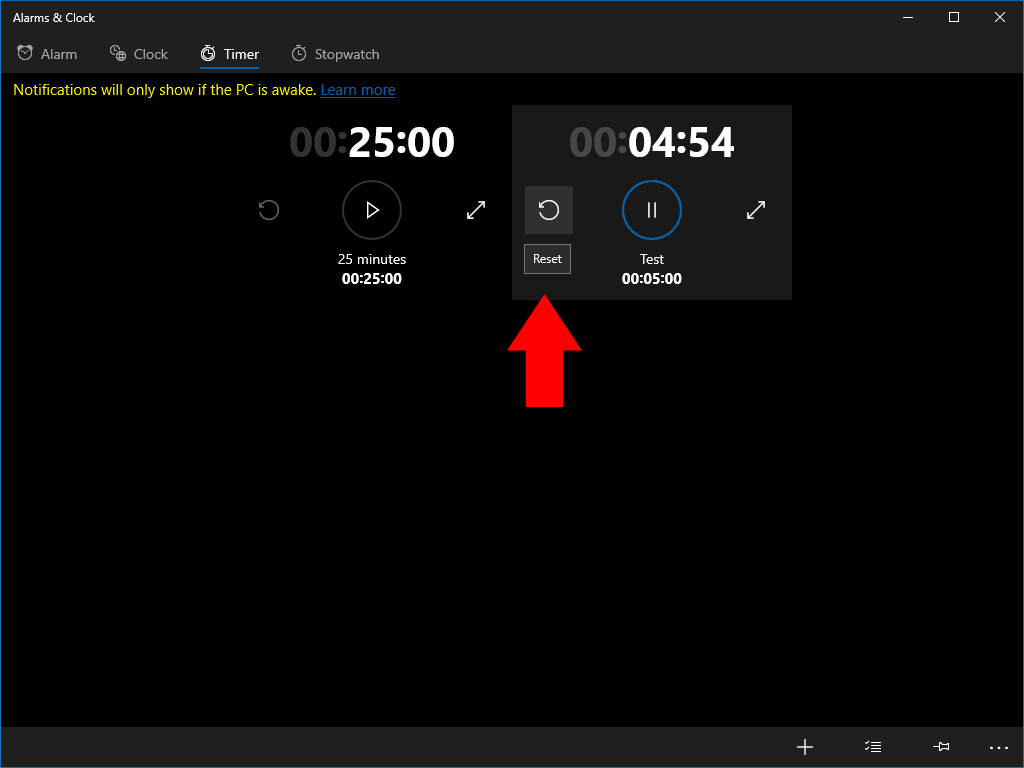
Коли таймер налаштовано, натисніть кнопку «Відтворити» у нижньому правому куті (значок трикутника), щоб зберегти його. Відлік часу почнеться негайно. Коли зворотний відлік закінчиться, ви отримаєте сповіщення. На сучасних пристроях це має виглядати, навіть якщо комп’ютер сплячий. Якщо це не так, у додатку з’явиться жовте попередження.
Після закінчення терміну дії таймера ви можете використовувати його повторно, натиснувши стрілку скидання над його назвою. Потім натисніть кнопку «Відтворити», щоб знову почати зворотний відлік. Таймери можна видалити, клацнувши правою кнопкою миші та вибравши Видалити, що допоможе вам упорядкувати список таймерів.








